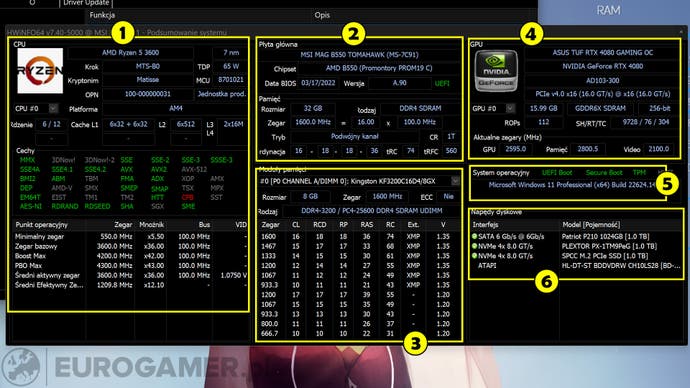Karta graficzna, procesor, płyta główna - jak sprawdzić model
Identyfikacja podzespołów komputera.
Istnieje kilka opcji na identyfikację podzespołów naszego komputera bez konieczności otwierania obudowy. Wszystko możemy zrobić z poziomu naszego systemu operacyjnego za pomocą kilku narzędzi. Na tej stronie wyjaśniamy, jak sprawdzić nazwy elementów naszego komputera.
Na tej stronie:
Narzędzie DxDiag - podstawowe informacje
Najprostszą metodą na sprawdzenie podzespołów naszego komputera jest użycie wbudowanego w system Windows narzędzia DxDiag. Aby to zrobić, klikamy na klawiaturze kombinację przycisków Windows+R. Pojawi się okienko, w którym wpisujemy „dxdiag” i klikamy enter.
W zakładce system (1) znajdziemy informacje o naszej wersji systemu (2), procesorze (3) oraz zainstalowanej pamięci RAM (4), której liczba wyrażana jest w megabajtach. Przechodząc do zakładki Ekran (5) znajdziemy z kolei informacje o naszej karcie graficznej (6). Program ten oferuje jednak tylko bardzo podstawowe informacje. Aby zobaczyć pełną specyfikację, można skorzystać z darmowego programu HWiNFO.
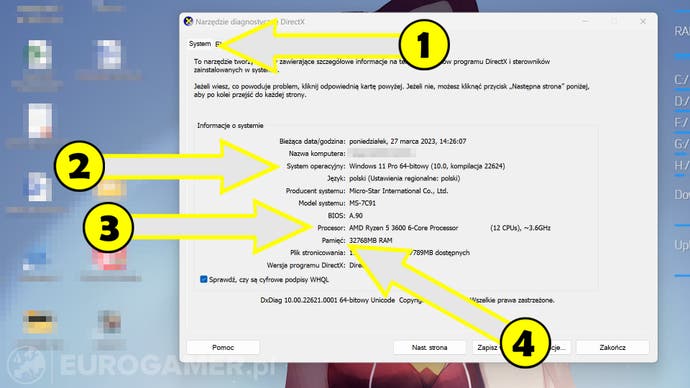

Narzędzie HWiNFO - dokładne informacje
Po pobraniu programu ze strony producenta instalujemy go lub wypakowujemy na pulpit (w wypadku wersji bezinstalacyjnej - portable). Następnie klikamy w ikonę programu na pulpicie. Na pierwszym okienku klikamy przycisk „Rozpocznij”, po czym program zacznie analizowanie podzespołów naszego komputera. Gdy się zakończy, HWiNFO wyświetli nam pełny raport o podzespołach komputera. Jego strukturę podajemy poniżej:
- Dane procesora
- Dane płyty głównej
- Dane pamięci RAM
- Dane karty graficznej
- Dane systemu operacyjnego
- Dane zainstalowanych dysków twardych i napędów optycznych